Για μεγάλο χρονικό διάστημα αντιδρά στο δεξί κουμπί του ποντικιού. Τι είναι το μενού περιβάλλοντος των Windows και πώς να το ρυθμίσετε
Η λειτουργικότητα όλων των συσκευών. Σε περίπτωση αποτυχιών, βλάβες, δεν είναι πάντα απαραίτητο να καλέσετε ειδικούς, που πληρώνουν για τις υπηρεσίες τους, μερικές φορές με σχετικά υψηλά ποσοστά. Πολλές ατέλειες, σφάλματα μπορούν να διορθωθούν από τον εαυτό σας. Αυτό το είδος αποτυχίας, το σφάλμα αναφέρεται στο πότε το δεξί κουμπί του ποντικιού δεν ανοίγει το μενού περιβάλλοντος. Τι να κάνετε σε τέτοιες περιπτώσεις;
Πρώτα πρέπει να μάθετε γιατί η εργασία αποτυγχάνει, γιατί το περιβάλλον δεν λειτουργεί. μενού παραθύρων 10. Υπάρχουν πολλοί πιθανοί λόγοι:
- κατασπατάλη μητρώου παρωχημένα αρχεία?
- την απουσία προγραμμάτων που περιλαμβάνονται στο μενού περιβάλλοντος, την ασταθή εργασία τους.
Εξετάστε τι πρέπει να κάνετε σε αυτές τις περιπτώσεις, πώς να αλλάξετε την κατάσταση όταν το μενού περιβάλλοντος δεν ανοίγει με το δεξί κουμπί του ποντικιού.
Εάν το μενού περιβάλλοντος στο δεξιό κουμπί δεν εμφανίζεται εξαιτίας της ακαταστασίας του μητρώου με παρωχημένα αρχεία, σας συνιστούμε να χρησιμοποιήσετε ένα βοηθητικό πρόγραμμα για τον καθαρισμό, για παράδειγμα, το Glary Utilities. Το Glary Utilities είναι ένα σύνολο συστημάτων tweakers, βοηθητικά προγράμματα ασφαλείας, λεπτό συντονισμό, αύξηση της απόδοσης του υπολογιστή. Χρησιμοποιώντας το σύνολο, μπορείτε να καταργήσετε τα μη απαραίτητα αρχεία που απορρίπτουν το σύστημα, τις καταχωρήσεις μητρώου που έχουν παλιά παρωχημένες, βελτιστοποιήστε τη μνήμη RAM, διαχειριστείτε την αυτόματη καταχώρηση, βελτιστοποιήστε τη μνήμη και άλλες λειτουργίες που είναι χρήσιμες για την καλή λειτουργία του υπολογιστή. Το Glary Utilities διατίθεται δωρεάν.
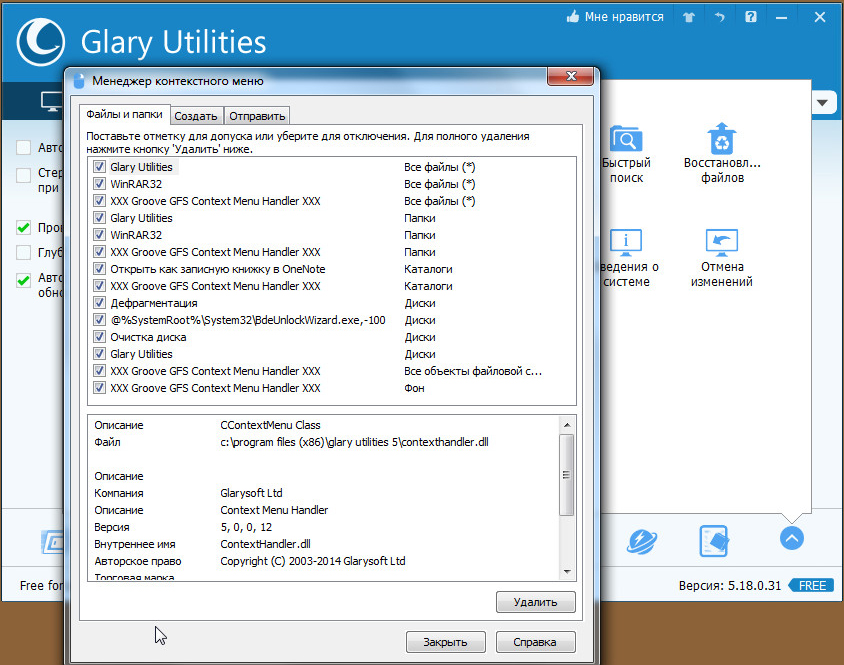
Αφού ρυθμίσετε τις ρυθμίσεις, καθαρίστε τη συσκευή σας από περιττά αρχεία με το ίδιο βοηθητικό πρόγραμμα, καθαρίστε το μητρώο, αυξάνοντας έτσι την ταχύτητα του υπολογιστή σας.
Επίλυση σφαλμάτων
Εάν όταν κάνετε δεξί κλικ σε ένα αρχείο, ένα φάκελο, το μενού περιβάλλοντος στην επιφάνεια εργασίας δεν λειτουργεί, ο υπολογιστής παγώνει, το κλειδί δεν αποκρίνεται σε εντολές, μπορείτε να το εξαλείψετε με δύο τρόπους, σας συμβουλεύουμε να εκτελέσετε και τα δύο. Πριν ξεκινήσετε κάποια από αυτές, πρέπει να έχετε δικαιώματα διαχειριστή. Θα πρέπει να συνεργαστείτε με το μητρώο, πρέπει να είστε προσεκτικοί εδώ, αν ληφθούν λανθασμένες ενέργειες, το σύστημα μπορεί να αρνηθεί. Επομένως, ξεκινώντας τη διαδικασία αποκατάστασης βλαβών, δημιουργήστε με όλα τα μέσα ένα σημείο επαναφοράς συστήματος πριν διαγράψετε οτιδήποτε.
Το "κώφωμα" κωφών προκαλείται, κατά κανόνα, από ένα ασταθές πρόγραμμα, από ένα πρόγραμμα που έχει κρεμάσει ή όταν ένας σύνδεσμος στο μενού περιβάλλοντος υποδεικνύει έναν ανύπαρκτο πόρο.
Μέθοδος ένα
Ακολουθήστε τα παρακάτω βήματα:
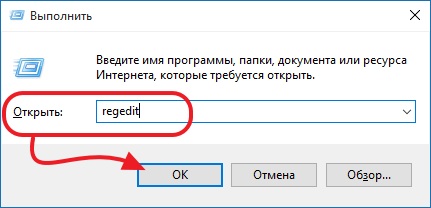
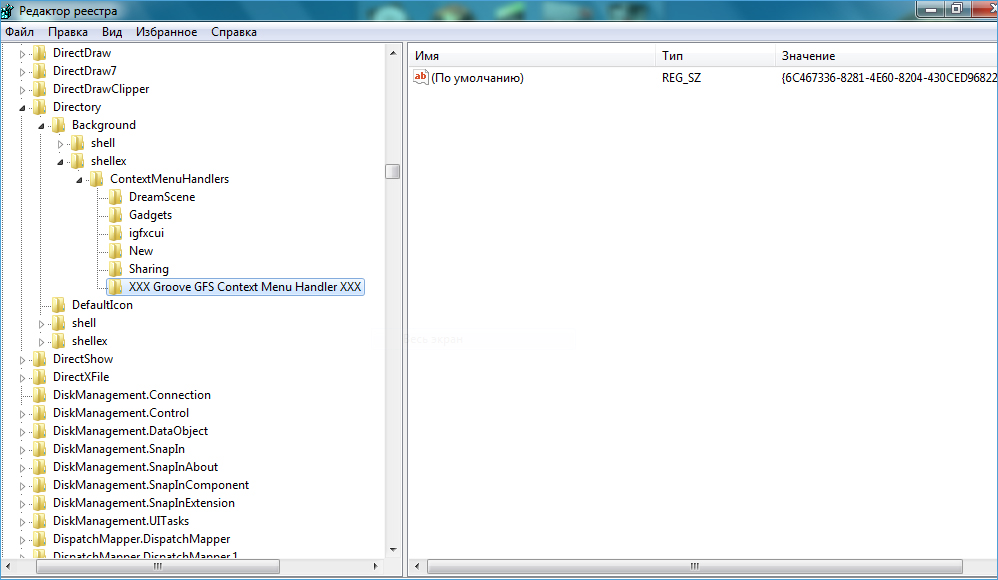
- Ελέγξτε τη λίστα που εμφανίζεται για προγράμματα που έχετε ήδη διαγράψει.
- Εάν υπάρχει ένα πρόγραμμα στη λίστα που διαγράψατε, καταργήστε το από το μητρώο. Πριν διαγράψετε οποιοδήποτε κλειδί μητρώου, σας συνιστούμε να δημιουργήσετε ένα αντίγραφο αρχειοθέτησης για να το αποθηκεύσετε σε περίπτωση που χρειαστεί να το επαναφέρετε.
Δεύτερος τρόπος
Ο αλγόριθμος για τη δεύτερη μέθοδο, όταν δεν ανοίξετε το μενού περιβάλλοντος των Windows 10, θα είναι ο ακόλουθος.
- Ανοίξτε τον επεξεργαστή μητρώου όπως περιγράφεται στα σημεία 1-2 της προηγούμενης μεθόδου.
- Ανοίξτε το δευτερεύον κλειδί HKEY_CLASSES_ROOT,
- Σε αυτό θα δείτε μερικές υποενότητες με ονόματα όπως "name_programm.exe", "name_programm.dll". Εναλλακτικά, ελέγξτε κάθε κάνοντας κλικ στο LMB, πριν την υποενότητα "εντολή". Όλα τα υποτμήματα πρέπει να ανοίξουν. Εάν δεν ανοίξει, στο δεξιό μέρος του παραθύρου, δείτε την παρουσία της παραμέτρου "NoOpenWith". Δεν υπάρχει τέτοια παράμετρος - δημιουργήστε την. Για να το κάνετε αυτό, ακολουθήστε τα παρακάτω βήματα:
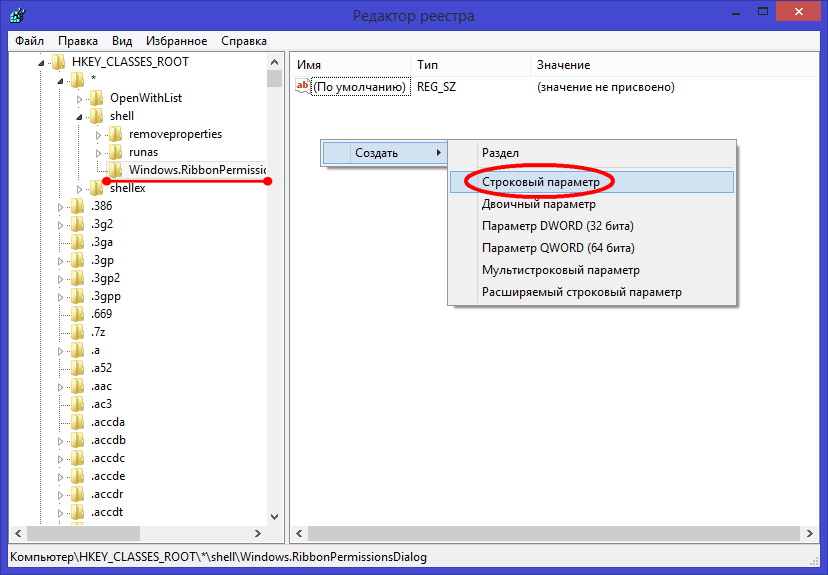
- Αφού βρείτε την υποενότητα "εντολή", κάντε κλικ στο κουμπί LMB, ελέγξτε την παρουσία της παραμέτρου "(Προεπιλογή)" στη δεξιά πλευρά. Η παράμετρος πρέπει να αντιστοιχιστεί στην εφαρμογή ή τον πόρο δικτύου που υπάρχει στον υπολογιστή.
- Εάν η παράμετρος αναφέρεται σε έναν πόρο που ήδη λείπει, διαγράψτε ολόκληρη την ενότητα ξεκινώντας με το όνομα αυτού του πόρου, το πρόγραμμα. Μην ξεχάσετε να δημιουργήσετε ένα αντίγραφο αρχειοθέτησης για ανάκτηση αν χρειαστεί. Διαγράψτε κάνοντας κλικ στο όνομα της ενότητας RMB και, στη συνέχεια, πατώντας "Διαγραφή" - "Ναι".
Αφού εκτελεστούν οι δύο μέθοδοι, θα πρέπει να ανοίξει το μενού περιβάλλοντος, ο υπολογιστής θα σταματήσει να κολλάει όταν κάνετε δεξί κλικ στο αρχείο.
Απαιτήσεις.
Για να εκτελέσετε τα βήματα αυτού του άρθρου, πρέπει να έχετε δικαιώματα τοπικού διαχειριστή στον υπολογιστή σας.
Το άρθρο ισχύει για τα Windows 2000 / XP / Vista
Όταν εργάζεστε με το μητρώο του υπολογιστή, να είστε πολύ προσεκτικοί, επειδή μερικές αλλαγές μπορεί να οδηγήσουν σε αποτυχία του συστήματος.
Πληροφορίες
Όταν κάνετε κλικ στο δεξί πλήκτρο του ποντικιού σε ένα φάκελο ή ένα αρχείο, ο υπολογιστής μπορεί να παγώσει επ 'αόριστον. Μερικές φορές αυτό οδηγεί σε πλήρη πάγωμα, έτσι ώστε να μιλήσει "σφιχτά". Αυτό συμβαίνει συνήθως λόγω ενός στοιχείου ή σημείων. μενού περιβάλλοντοςπου αναφέρονται σε μη υπάρχοντα προγράμματα ή πόρους δικτύου, σε ένα πρόγραμμα που δεν είναι σταθερό ή σε ένα πρόγραμμα που έχει κλείσει. Υπάρχουν δύο τρόποι επίλυσης αυτού του προβλήματος, συνιστούμε να κάνετε και τα δύο.
Καταργήστε την κατάψυξη του υπολογιστή όταν κάνετε δεξί κλικ σε ένα φάκελο ή ένα αρχείο.
Μέθοδος 1.
Εκτέλεση";
regedit και κάντε κλικ στο "OK".
ContextMenuHandlers";
HKEY_CLASSES_ROOT \\ * \\ shellex \\ ContextMenuHandlers
4. Αναπτύξτε την υποενότητα " ContextMenuHandlers"κάνοντας κλικ στο εικονίδιο" + ".
5. Ελέγξτε προσεκτικά αν η λίστα του προγράμματος που έχετε διαγράψει για μεγάλο χρονικό διάστημα δεν είναι στη λίστα, ελέγξτε αν όλα τα καθορισμένα προγράμματα λειτουργούν σταθερά και δεν κρέμονται.
6. Εάν βρείτε ένα τέτοιο πρόγραμμα, κάντε δεξί κλικ στο υποενότητα με το όνομά του και επιλέξτε το στοιχείο μενού " Διαγραφή";
7. Όταν σας ζητηθεί να επιβεβαιώσετε τη διαγραφή, κάντε κλικ στο κουμπί "Ναι".
Αριθμός μεθόδου 2. 1. Στο μενού Έναρξη, επιλέξτε " Εκτέλεση";
2. Στο πεδίο "Άνοιγμα", πληκτρολογήστε την εντολή regedit και κάντε κλικ στο "OK".
3. Στο παράθυρο "Επεξεργαστής μητρώου", στην αριστερή πλευρά, αναπτύξτε διαδοχικά τις καθορισμένες ενότητες μητρώου σε " Εφαρμογές";
HKEY_CLASSES_ROOT \\ Applications
4. Αναπτύξτε την υποενότητα " Εφαρμογές"κάνοντας κλικ στο εικονίδιο" + ".
5. Θα εμφανιστούν πολλά υποτμήματα, με το όνομα του τύπου "name_programm.dll" και "name_programm.exe".
6. Εναλλακτικά, κάντε κλικ στο αριστερό κουμπί του ποντικιού στις υποενότητες:
- Εάν η ενότητα δεν επεκταθεί (δεν έχει ένα σύμβολο "+" ή ένα βέλος), τότε στο δεξιό μέρος του παραθύρου θα πρέπει να υπάρχει μια παράμετρος " NoOpenWith"Αν όχι, δημιουργήστε το Για να το κάνετε αυτό, πρέπει να εκτελέσετε τα παρακάτω βήματα:
6.1. Κάντε δεξί κλικ στην υποενότητα με το όνομα του προγράμματος.
6.2. Επιλέξτε το στοιχείο μενού " Δημιουργία"και στη λίστα που εμφανίζεται, επιλέξτε" Παράμετρος συμβολοσειράς";
6.3. Ονομάστε τη νέα παράμετρο NoOpenWith;
6.4. Αφήστε την τιμή παραμέτρου κενή.
Εάν η ενότητα μπορεί να επεκταθεί, στη συνέχεια επεκτείνετε την επιλογή " εντολή";
7. Κάντε αριστερό κλικ στην υποενότητα " εντολή"και στο δεξιό μέρος του παραθύρου βρείτε την παράμετρο" (Προεπιλογή)";
8. Κοιτάξτε την αξία του · η διαδρομή προς το υπάρχον πρόγραμμα ή τον πόρο δικτύου πρέπει να καταχωρηθεί εκεί.
9. Αν βρείτε μια καταχώρηση που αναφέρεται σε ένα μη υπάρχον πρόγραμμα ή μια πηγή δικτύου, τότε διαγράψτε ολόκληρη την ενότητα που αρχίζει με το όνομα του προγράμματος.
Για παράδειγμα.
name_programm.exe \\ shell \\ open \\ εντολή ή όνομα_προγράμματος.exe \\ shell \\ read \\ εντολή
10. Για να διαγράψετε, κάντε δεξί κλικ στην υποενότητα με το όνομα του προγράμματος και επιλέξτε το στοιχείο μενού " Διαγραφή";
11. Όταν σας ζητηθεί να επιβεβαιώσετε τη διαγραφή, κάντε κλικ στο "Ναι".
Στο σημερινό άρθρο, θα προσπαθήσω να δείξω πώς να αλλάξω το δεξί κλικ στο μενού, με άλλα λόγια το μενού περιβάλλοντος. Κάθε φορά που κάνουμε κλικ σε οποιοδήποτε αρχείο, το πρόγραμμα με το δεξί κουμπί του ποντικιού - βλέπουμε το μενού περιβάλλοντος και δεν χρειάζεται όλα όσα προσφέρονται εκεί. Και μερικές φορές λείπει κάτι, συμφωνείτε ότι εάν στέλνετε συχνά έγγραφα σε ένα φάκελο, θα είναι πιο βολικό να προσθέσετε το μενού περιβάλλοντος "αποστολή ...", δύο κλικ και ένα αρχείο όπου χρειάζεται.
Εξετάστε τρεις τρόπους όπως:
— αυτή τη μέθοδο χρήσιμο μόνο σε όσους θέλουν να καταργήσουν κάτι από το μενού περιβάλλοντος.
- Μπορείτε όχι μόνο να αφαιρέσετε περιττές, αλλά και να προσθέσετε την επιθυμητή ενέργεια στο μενού?
- μόνο για να αφαιρέσετε το περιττό από το μενού περιβάλλοντος.
Πρώτος τρόπος:
Για να αλλάξετε το μενού δεξί κλικ, χρειαζόμαστε το βοηθητικό πρόγραμμα ShellExView. Γιατί είναι αυτή; Τα πάντα είναι πολύ απλά: αυτό το βοηθητικό πρόγραμμα ζυγίζει 80Kb, είναι εύκολο στη χρήση και διευκολύνει την επεξεργασία του μενού περιβάλλοντος.
Μπορείτε να κατεβάσετε το ShellExView (,), ναι, είναι στα Αγγλικά, μπορείτε να Russify, αλλά θα προσπαθήσουμε να το καταλάβουμε. Αφού κατεβάσετε το πρόγραμμα, το ξεκινήσαμε, για το πρώτο λεπτό που ανιχνεύει το σύστημα, μετά πηγαίνετε στο Options - Filter By Extension Type
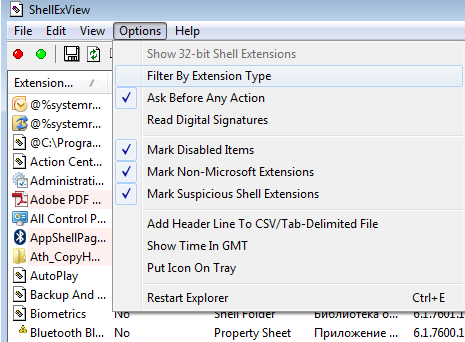
επιλέξτε το μενού περιβάλλοντος, κάντε κλικ στο "ok"
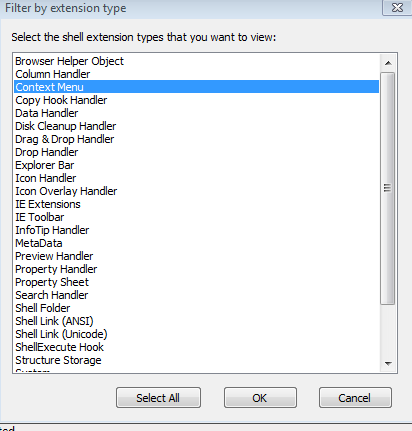 \
\
Εξετάζουμε τι δεν μας αρέσει, επιλέγουμε και πατάμε τον κόκκινο κύκλο, στην ερώτηση "Είστε σίγουροι" (αν και υπάρχουν αγγλικά), κάνετε κλικ στο "Ναι". Μετά την επανεκκίνηση του μενού δεξί κλικ, θα αλλάξει, αν θέλετε να πάρετε κάτι πίσω, επιστρέψτε σε αυτό το πρόγραμμα, επιλέξτε την επιθυμητή λειτουργία και κάντε κλικ στον πράσινο κύκλο.
Ο δεύτερος τρόπος για να αλλάξετε το μενού περιβάλλοντος:
Είναι ακόμα πιο εύκολο εδώ και μπορούμε να προσθέσουμε το σωστό στο μενού με το δεξί κλικ. Κάντε λήψη του βοηθητικού προγράμματος (για λήψη πρέπει να κάνετε κλικ στη λέξη Λήψη). Αποσυμπιέστε το αρχείο, περιέχει δύο φακέλους x86 και x64, πηγαίνουμε και ξεκινάμε το πρόγραμμα, ανάλογα με το λειτουργικό σύστημα που διαθέτετε (δεν θα ήθελα να το γράψω αυτό, εκτελέστε το πρόγραμμα, αν γράφει ένα σφάλμα, αυτό σημαίνει ότι πρέπει να το ξεκινήσετε από άλλο φάκελο).
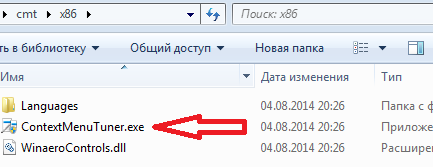
διαβάστε την άδεια χρήσης εάν κατανοείτε τα αγγλικά και κάντε κλικ στο "Συμφωνώ"
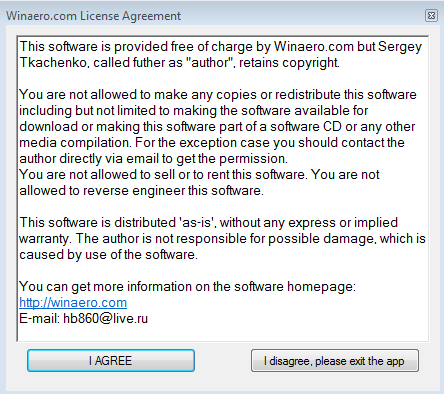
στο παράθυρο επιλογής επιλέξτε το άνοιγμα, στο ανοιχτό παράθυρο επιλέξτε τη γλώσσα Ρώσικα
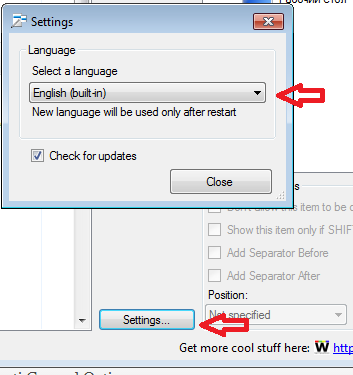
Επαναλάβετε το πρόγραμμα, τη δεύτερη φορά ανοίγει στα ρωσικά
![]()
Στην αριστερή πλευρά της λίστας λειτουργιών που μπορείτε να προσθέσετε, στη δεξιά πλευρά, πού να προσθέσετε. Μπορείτε επίσης να επιλέξετε "Προσθήκη στοιχείου" στην αριστερή πλευρά και να επιλέξετε μια ενέργεια, ένα πρόγραμμα που θέλετε να δείτε όταν κάνετε δεξί κλικ σε ένα αρχείο.
Ο τρίτος τρόπος:
Γ χρησιμοποιώντας CCleaner μπορείτε. Ναι, δεν μπορούμε να προσθέσουμε κάποια ενέργεια στο μενού με το δεξιό κλικ, αλλά για αυτό μπορείτε εύκολα να καταργήσετε κάποιο στοιχείο από αυτό το μενού. Και το πρόγραμμα CCleaner είναι καθολικό, σε αντίθεση με τα προηγούμενα, μπορεί να καθαρίσει τον υπολογιστή από προσωρινά αρχεία, να γεμίσει, να αλλάξει αυτόματα, να διορθώσει το μητρώο, να διαγράψει προγράμματα, να παίξει με autoload διαφορετικές εφαρμογές. Διαβάστε περισσότερα -. Εδώ είναι εύκολο να διαγραφεί από το μενού περιβάλλοντος:
1. Κάντε κλικ στο κουμπί =\u003e εμφάνιση στις επάνω καρτέλες Μενού περιβάλλοντος
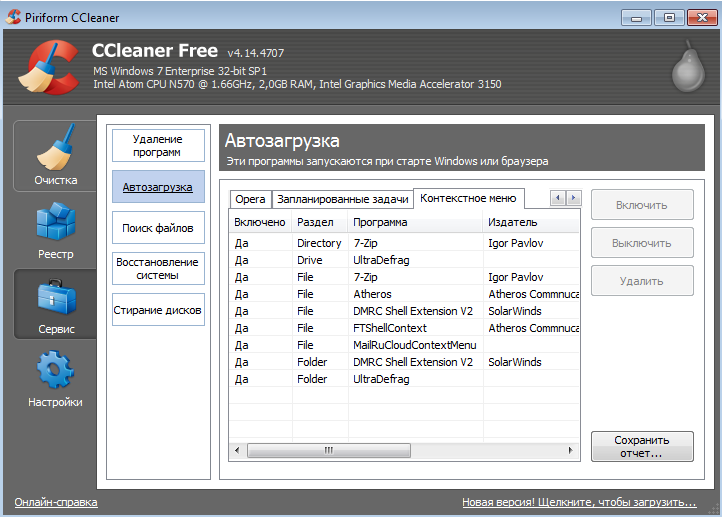
2. Επιλέξτε από τη λίστα τι θέλετε να απενεργοποιήσετε από το δεξί κλικ του μενού =\u003e κλικ Στοαπενεργοποιήστε(Μπορείτε να κάνετε κλικ στη διαγραφή, αλλά στην περίπτωση αυτή θα είναι δύσκολο να επιστρέψετε αν καταργήσετε την περίσσεια και τώρα είναι απενεργοποιημένα και στη συνέχεια ενεργοποιημένα).
Όπως μπορείτε να δείτε, ο Ccleaner είναι ένα απλό και απαραίτητο πράγμα, δύο πράξεις και αλλάξατε μενού περιβάλλοντος.
Όλα, τρεις τρόποι για να αλλάξετε το μενού του δεξιού πλήκτρου του ποντικιού - εξετάσαμε. Καλή τύχη σε σας 🙂
Μερικές φορές μετά την εγκατάσταση διαφόρων προγραμμάτων και επώδυνων ρυθμίσεων του συστήματος, μπορείτε να δείτε την παρακάτω εικόνα. Όταν κάνετε κλικ στο δεξί πλήκτρο του ποντικιού σε οποιαδήποτε συντόμευση ή σε ένα ελεύθερο χώρο ενός καταλόγου ή επιφάνειας εργασίας, εμφανίζεται το μήνυμα σφάλματος explorer.exe και κλείνει το φάκελο, ίσως μια σύντομη εξαφάνιση όλων των συντομεύσεων από την επιφάνεια εργασίας.
Γιατί συμβαίνει αυτό και πώς να το διορθώσετε;
Το Explorer.exe είναι υπεύθυνο για τα περισσότερα από αυτά που βλέπετε και αλληλεπιδρούν με αυτά λειτουργικό σύστημα. Διαχειρίζεται τη γραφική διεπαφή χρήστη, εμφανίζει ενεργές εργασίες, σας επιτρέπει να εκτελείτε προγράμματα και υλοποιεί τη διασύνδεση των Windows μέσω ενός συστήματος διαχείρισης αρχείων. Τα Windows θα προσπαθήσουν αυτόματα να επανεκκινήσουν αυτήν τη διαδικασία εάν έχει κλείσει για κάποιο λόγο. Το σφάλμα που προέκυψε είναι το αποτέλεσμα λάθος ρυθμίσεις συστήματος ή σύγκρουσης εγκατεστημένα προγράμματα με αυτή τη διαδικασία.
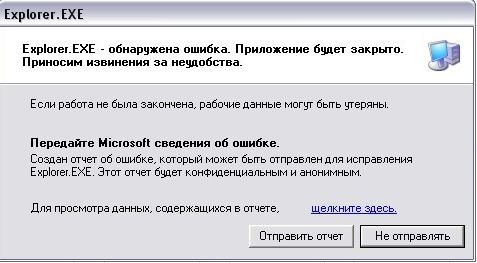
Αρχικά, προσπαθήστε να θυμηθείτε ποιες αλλαγές έγιναν στον υπολογιστή πριν εμφανιστεί το πρόβλημα: τι εγκαταστάθηκε, τι ενημερώθηκε, τι διορθώθηκε. Προσπαθήστε να καταργήσετε πρόσφατες αλλαγές ή, αν είναι δυνατόν, να επιστρέψετε σε ένα προγενέστερο σημείο. Αλλά υπάρχει ένας άλλος τρόπος:
Για να λύσουμε το πρόβλημα, χρειαζόμαστε ένα μικρό πρόγραμμα ...
Εάν αυτή η μέθοδος δεν σας βοήθησε, μην απελπίζεστε, υπάρχουν ακόμα τρόποι. Έτσι, τώρα χρειαζόμαστε το βοηθητικό πρόγραμμα ShellExView, το οποίο μπορείτε να το κατεβάσετε δωρεάν από την επίσημη ιστοσελίδα. Ξεκινήστε το πρόγραμμα και πηγαίνετε:
1) Κάντε μια ταξινόμηση με τη στήλη Type (κάντε κλικ στο όνομα της στήλης). Θα σας ενδιαφέρουν οι καταχωρήσεις όπου Type = Context Menu (Μενού περιβάλλοντος) και στη στήλη Extensions File υπάρχει ένας αστερίσκος
2) Απενεργοποιήστε τις εγγραφές μία φορά, ξεκινώντας με τις μη-Microsoft επεκτάσεις. Η απενεργοποίηση γίνεται κάνοντας κλικ στο δεξί κουμπί του ποντικιού - Απενεργοποίηση επιλεγμένων στοιχείων ή πατώντας το πλήκτρο F7.
Μπορείτε να ξεκινήσετε με αυτές τις επεκτάσεις για τις οποίες πέφτει περισσότερη υπόνοια. Τις περισσότερες φορές αυτό είναι CmdLineExt.dll
3) Απενεργοποίηση της εγγραφής, ελέγξτε τη λειτουργία του αγωγού
Στην περίπτωσή μου, η "επέκταση κελύφους που παρέχει πρόσβαση σε πόρους" αποδείχθηκε προβληματική.
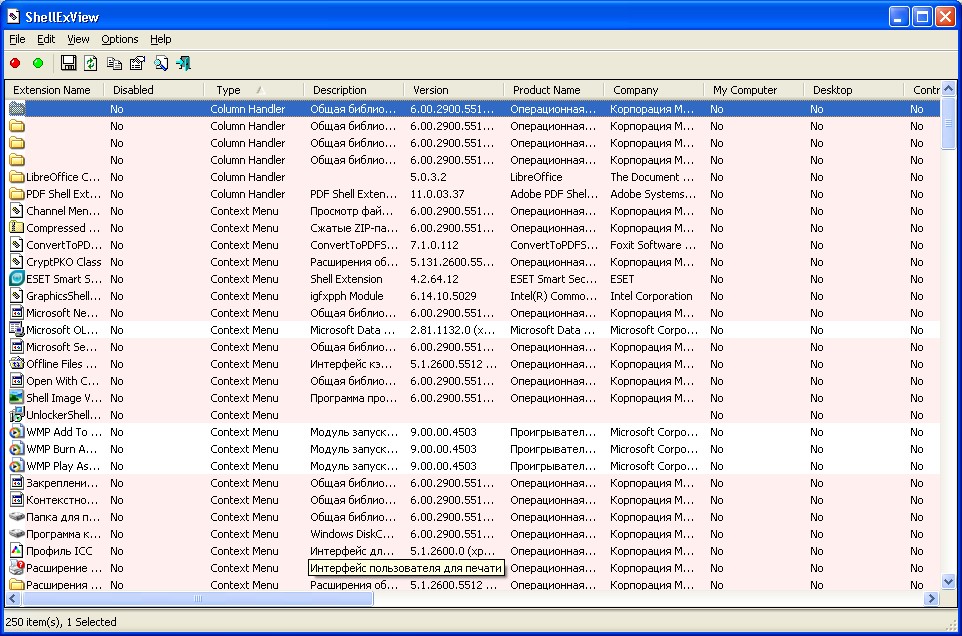
Εάν η μέθοδος αποδείχθηκε άχρηστη, μπορείτε να δοκιμάσετε το βοηθητικό πρόγραμμα ανάκτησης.
σε γραμμή εντολών (Win + R - cmd - OK) Πληκτρολογήστε sfc / scannow και πατήστε Enter.
Ελπίζω ότι αυτές οι συμβουλές έρχονται σε πρακτικό. Γράψτε σχόλια, μοιραστείτε με φίλους και εγγραφείτε σε νέα άρθρα (έντυπο συνδρομής στα αριστερά)



















